Как почистить флешку от троянского вируса. Зоркий Глаз – надежная защита от вирусов на флешке
В наше время существуют различные устройства для хранения текстовых и других файлов. Например, USB-накопитель съемного типа, который часто используется людьми. Флешки часто используют, ведь они удобны и компактны. Но, к сожалению, при сохранении на них файлов всегда существует опасность «подцепить» вредоносную программу, поэтому каждому человеку следует знать, как очистить флешку от вирусов. К тому же процесс этот весьма прост.
Как почистить флешку от вирусов?
Для начала обговорим, что понадобиться для этого процесса. Необходимо будет найти с установленной на нем защитой от вирусов. Непременно убедитесь, что программа защиты лицензирована, и срок ее службы не подошел к концу. Это все что нужно иметь для устранения вирусных программ на USB-накопителе съемного типа.
Если антивирусное программное обеспечение давно не актуализировалось, то оно сможет и не распознать вирус. Поэтому, посмотрите на дату внесенных изменений. В случае необходимости обновите программу. Это следует сделать до того, как вы соберетесь почистить завирусованную флешку.
Теперь подключаем съемный USB-накопитель к компьютеру. Стоит отметить, что в зависимости от антивирусной программы, проверка безопасности устройства может начаться или самостоятельно, или принудительно. Поэтому подождите несколько минут. Если на экране компьютера не высветится табличка с информированием о начале проверки, то необходимо будет произвести еще некоторые действия до того, как почистить флешку.
Итак, программа самостоятельно не запустилась. Открывайте «Мой компьютер», находите значок USB-накопителя съемного типа и щелкайте правой клавишей мыши. Из появившегося списка, выбирайте «Проверить выбранные файлы с помощью…» и нажимайте на название имеющейся на ноутбуке или компьютере антивирусного обеспечения.
Все, теперь остается только ждать, пока защитное обеспечение не найдет вредоносные программы.
защитное обеспечение не найдет вредоносные программы.
Как полностью очистить флешку от вирусов?
Итак, если вредоносные программы будут найдены, вы увидите на экране информационную табличку. Антивирусная программа предложит вам «лечить» или «удалить» . Нажимайте или ту, или другую кнопку. Оба способа достаточно хороши и применяются в зависимости от типа вируса и возможностей защитного обеспечения.
Помните, что вредоносные программные продукты могут поразить любое устройство. Обязательно очищайте флешки хотя бы раз в месяц.
Наиболее популярная угроза для флеш-накопителей — это трояны, которые распространяются с помощью Autorun (автоматический запуск ). Он переносится на флешку с компьютера как только вставляется носитель и скрывает ваши папки и файлы. Превращает их в ярлыки и тем самым блокирует доступ.
Справиться с ним обычному пользователю проблематично, особенно если требуется удаление без потери данных.
Обычно такие вирусы безвредны сами по себе. Они просто скрывают файлы и распространяются на другие носители.
Удалить вирус с флешки можно почти любой антивирусной программой, и заражение скорее всего происходит из-за её отсутствия. Это так же относится и к карте памяти.
Вот ряд признаков заражения устройства:
- Ярлыки вместо папок.
- Пропажа информации.
- Невозможно открыть флешку (но скорее всего другая причина ).
- Неизвестные файлы с расширением exe.
- Файл autorun.
- Скрытая папка RECYCLER.
Помните, что эти проблемы могут возникать не только если вирус на флешке, но и на компьютере или другом устройстве. Так же могут происходить и другие, неприятные вещи. В этой инструкции я покажу 2 способа удаления этого вируса, но конечно же самый быстрый и просто способ — это . Подойдёт только если у вас нет ценной информации на ней.
Ручной способ удаления
Вирус маскируется как системный файл (скрыты по умолчанию ) и поэтому необходимо включить , а затем перейти на флешку. Здесь нужно удалить RECYCLER, autorun и exe файл. Их имена могут отличаться.
Обычно этого достаточно, но вирус может снова появится если он находится дополнительно в другом месте. Если ситуация повторяется — перейдите к следующему способу.
Удаление антивирусом
Стоить проверить компьютер и флешку любым бесплатным или условно бесплатным антивирусом. Например, попробуйте скачать NOD32 (30 дней бесплатно ). После пробного периода можно продолжить им пользоваться, но без обновлений. Я сам активно им пользуюсь.
Проведите детальное сканирование компьютера. Все вирусы будут автоматически удаляться при нахождении. После завершения можно просмотреть отчёт.

Проблемы после удаления вируса
Скорее всего вирус сделает скрытыми все данные. Вместо них останутся ярлыки при открытии которых будет появляться ошибка. Ведь они указывали на вирус, который уже удалён. Их можно смело удалять.
Нужно сделать файлы видимыми. Их использование на других устройствах будет неудобно так, как всё время придётся включать отображение скрытых папок, а иногда даже это не получится сделать.
Чтобы это исправить — зайдите в свойства папки и уберите галочку с атрибута «скрытый» как на изображении ниже (отображение скрытых папок должно быть включено ).

Если атрибут недоступен (выделен серым ), то скачайте исполняемый.bat файл, который автоматически всё исправит.
Переместите его на флешку и запустите (от имени администратора ). Укажите букву носителя и нажмите клавишу Enter. Букву можно посмотреть перейдя в проводник Мой компьютер.


Если и это не помогло — воспользуйтесь бесплатной программой USB Hidden Recovery. Скачайте её с официального сайта и установите. Запустите и проведите сканирование флешки, а затем запустите восстановление.

Если вирус постоянно появляется — значит он находится на компьютере (или другом устройстве ) и постоянно заражает флешку после своего удаления. Ищите его с помощью антивируса.
Этой информации должно быть достаточно для решения данной проблемы. Если, что-то не получается — буду рад ответить в комментариях.
Как вы избавились от вируса на флешке?
Poll Options are limited because JavaScript is disabled in your browser.
Школы, ВУЗы, даже фотосалоны - это места, где любые флешки зачастую бесконтрольно подключают к любым компьютерам. И не всегда такой контакт флешки с компьютером проходит без последствий. Как-то наш главбух принесла на работу флешку, которой ее дочь пользовалась в институте, и в результате работа фирмы была на два дня парализована. Вирус на флешке - сейчас вещь совершенно обыденная, но от этого не становящаяся допустимой. После этого прискорбного случая я озаботился сей проблемой и полез в интернет. В результате решение было найдено - и вот уже второй год никаких вирусов на флешках…
Школы, ВУЗы, даже фотосалоны - это места, где любые флешки зачастую бесконтрольно подключают к любым компьютерам. И не всегда такой контакт флешки с компьютером проходит без последствий. Как-то наш главбух принесла на работу флешку, которой ее дочь пользовалась в институте, и в результате работа фирмы была на два дня парализована. Вирус на флешке - сейчас вещь совершенно обыденная, но от этого не становящаяся допустимой. После этого прискорбного случая я озаботился сей проблемой и полез в интернет. В результате решение было найдено - и вот уже второй год никаких вирусов на флешках.
Если Вы еще не защитились от вирусов на флешках - принимайте информацию.
Механизм распространения вирусов через флешки таков. Когда флешку подключают к зараженному компьютеру, он записывает тело самого вируса на флешку, возможно, в скрытую (невидимую) папку. Но вирус там безобиден. Чтобы проявилась его зловредная сущность, его надо запустить. Вряд ли кто-то, находясь в здравом уме и твердой памяти, будет запускать неизвестно как оказавшийся на флешке (да еще, возможно, в скрытой папке) файл. Хотя и такое, конечно, возможно. Но вирусы не пускают дело своего размножения на самотек. Вместе с телом вируса на флешку записывается файл autorun.inf, в котором указан путь к вирусу. А когда такую зараженную флешку подключают к здоровому компьютеру, он ищет на флешке этот файл - autorun.inf - и запускает программу, на которую он указывает. Все! Ваш компьютер заражен!
Из этого следуют важные выводы.
1. Надо запретить компьютеру автоматически запускать со сменных носителей (флешки и диски) программы, указанные в autorun.inf. Ничего страшного, мы уж сами запустим диск и откроем флешку, причем то, что нам нужно, а не притаившегося злодея. Проблема в том, что Windows не позволяет простым смертным это сделать простым и очевидным способом. Для этого надо редактировать реестр, отдавая себе отчет в своих действиях. В результате такого запрета вирус сам уже не запустится. Значит, компьютер защищен от заражения.
2. Надо помешать вирусу с зараженного компьютера прописаться в файле autorun.inf. Помешать записи тела вируса мы не сможем, но к файлу autorun.inf меры можно принять. Если путь к вирусу не будет указан в файле autorun.inf, то при подключении к компьютеру (даже с разрешенным автозапуском) вирус не будет запущен.
Одно из эффективных решений обеих этих задач - бесплатная программа Panda USB Vaccine, выпущенная известным производителем антивирусов Panda Security. Я использую Panda USB Vaccine 1.0.1.4, Вы можете скачать программу по этой ссылке. http://www.pandasecurity.com/russia/homeusers/downloads/usbvaccine/
Установка программы очень проста - просто запускаете ее и подтверждаете свои намерения. Рекомендую при установке оставить включенным флажок \”Run Panda USB …\” и включить флажок \”Automatically vaccinate any new USB Key\”.
После установки внизу, в трее, Вы увидите иконку со шприцем - это та самая USB вакцина и есть. Если сразу после установки программы ее окошко не откроется - щелкните по иконке со шприцем.
В верхней части окна нажмите кнопку \”Vaccinate computer\” - появится надпись \”Computer vaccinated\”. Это значит, что автозапуск на компьютере программ со сменных носителей запрещен (о чем мы говорили в п.1).

В нижней части окна - управление \”вакцинацией\” флешек. Если вы при установке включили, как я советовал, флажок автоматической вакцинации, это управление Вам не понадобится. При подключении флешек они будут вакцинированы, а именно - на них программа запишет свой файл autorun.inf, но такой, что никакими средствами его нельзя удалить, переименовать, переписать. А это значит, что и вирус не сможет прописать в него путь автозапуска вируса. Если Вы подключите к компьютеру уже вакцинированную флешку, то увидите сообшение, что это устройство уже вакцинировано, и вирусы, даже если они на нем есть - беззубые.
Все! О вирусах на флешке можно забыть. Конечно, сами флешки время от времени следует проверять антивирусом. Ведь сами вирусы там могут все-таки быть (они безвредны, так как не могут запуститься), но им там все же не место.
В результате, если все школьные компьютеры оснастить этой программкой, эпидемий вирусов не будет. Сами компьютеры не подхватят чужую заразу, а флешки, которые школьники таскают куда ни попадя, станут невосприимчивыми к заразе.
Сам я, повторяю, пользуюсь этой программой второй год, поставил ее на все доступные мне компьютеры, и результат великолепен. Чего и Вам желаю!
Статья взята из открытых источников: http://pechataem-attestat.ru/blog/post_1296279691.html
Panda USB Vaccine
Panda USB Vaccine - бесплатное решение для блокировки вредоносных программ , распространяющихся с USB-устройств.
В настоящее время стремительно увеличивается число вредоносных программ, которые подобно червю Conficker, распространяются через съемные устройства такие как флэшки памяти, MP3 плейеры, цифровые камеры и т.д. Для этого подобные вредоносные программы модифицируют файл AutoRun на данных устройствах.
Panda USB Vaccine это бесплатное решение, разработанное для защиты от подобных угроз . Продукт предлагает двойной уровень превентивной защиты , позволяя пользователям отключить функцию автозапуска на компьютерах, USB-устройствах и других устройствах:
Vaccine for computers : Это «вакцина» для компьютеров для предотвращения запуска любого файла AutoRun вне зависимости от того, инфицировано устройство или нет (карты памяти, CD и пр.).
Vaccine for USB devices : Это «вакцина» для съемных USB-устройств, предотвращающая от ситуаций, когда файл AutoRun становится источником инфицирования. Утилита отключает этот файл таким образом, что он не может быть прочитан, модифицирован или перемещен вредоносным кодом.
Данный продукт - это очень полезная утилита, т.к. не существует простого способа отключения функции автозапуска в Windows. Утилита предоставляет пользователям простой способ отключения этой функции, предлагая высокий уровень защиты от инфекций, способных распространяться со съемных устройств.
 Интересные возможности iPhone, которые стоит использовать Айфон 6 s функции и возможности
Интересные возможности iPhone, которые стоит использовать Айфон 6 s функции и возможности Прикольные запросы в яндексе Прикольные запросы в яндексе
Прикольные запросы в яндексе Прикольные запросы в яндексе Не удается подключиться к прокси-серверу
Не удается подключиться к прокси-серверу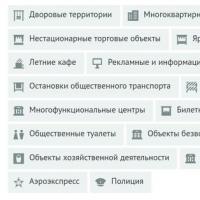 Голосование. Голосование Активный г
Голосование. Голосование Активный г Ремонт компьютеров кожуховская Восстановление данных Кожуховская
Ремонт компьютеров кожуховская Восстановление данных Кожуховская Оперативная память MacBook Pro Retina: замена и апгрейд Оперативная память для macbook pro 13
Оперативная память MacBook Pro Retina: замена и апгрейд Оперативная память для macbook pro 13 Что такое расширение файла OMF?
Что такое расширение файла OMF?